
电脑开机无法进系统,全面解析故障原因与修复方法
时间:2025-01-03 来源:网络 人气:
亲爱的电脑用户们,你们是不是也遇到过这种情况:电脑开机后,屏幕上突然蹦出“bootmgr is missing”的提示,然后你就只能眼睁睁地看着它在那里转圈圈,无法进入系统?别急,今天就来给你详细解析一下这个让人头疼的问题,让你轻松解决开机无法进系统的烦恼!
一、问题根源:bootmgr是什么鬼?

首先,得先弄明白这个“bootmgr”是个啥玩意儿。其实,它就是启动管理器的意思,相当于Windows系统中的“大脑”。简单来说,它负责在开机时加载操作系统,就像一个指挥家,指挥着整个电脑的启动过程。
那么,为什么会出现“bootmgr is missing”的提示呢?原因有很多,以下是一些常见的原因:
1. 误删系统文件:有时候,我们在清理电脑时,不小心删除了一些重要的系统文件,导致bootmgr文件丢失。
2. 病毒或恶意软件:一些病毒或恶意软件会破坏系统文件,导致bootmgr文件损坏。
3. BIOS设置错误:有时候,我们在设置BIOS时,不小心将启动顺序设置错误,导致电脑无法找到bootmgr文件。
4. 硬盘问题:硬盘损坏或分区错误也可能导致bootmgr文件丢失。
二、解决方法:对症下药,轻松解决
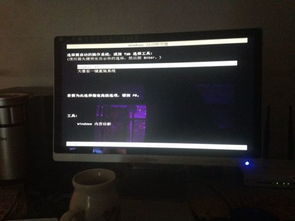
了解了问题根源后,接下来就是对症下药,解决这个烦恼了。以下是一些常见的解决方法:
1. 使用恢复光盘修复bootmgr

- 开机时,一直按DEL键或F2键进入CMOS设置。
- 切换到“Advanced BIOS”或“Advanced BIOS Features”,将“First Boot Device”设置为CDROM。
- 插入系统盘恢复光盘,启动电脑。
- 显示安装界面后,点击“修复计算机”。
- 在弹出的对话框中,点击“自动修复”。
- 修复完成后,取出光盘,重启电脑。
2. 活动分区设置修复bootmgr
- 插入PE系统盘或U盘启动盘。
- 进入PE系统,右击“我的电脑”,选择“管理”。
- 选择“磁盘管理”选项,右击装系统的盘(一般用户就是C盘),选择“标记此分区为活动分区”。
- 重启电脑,看看问题有没有解决。
3. 引导修复
- 通过PE工具,进入PE桌面,选择“修复引导”。
- 选择系统文件盘符或自动修复。
4. 重新安装系统
- 如果以上方法都无法解决,那么只能选择重新安装系统了。
三、预防措施:避免再次发生
为了避免再次遇到开机无法进系统的问题,以下是一些预防措施:
1. 定期备份系统:将系统备份到外部硬盘或云盘,以便在系统出现问题时快速恢复。
2. 安装杀毒软件:定期更新杀毒软件,防止病毒或恶意软件入侵。
3. 正确设置BIOS:在设置BIOS时,仔细阅读说明书,确保设置正确。
4. 定期检查硬盘:使用硬盘检测工具检查硬盘健康状况,及时发现并解决硬盘问题。
四、
电脑开机无法进系统是一个让人头疼的问题,但只要掌握了正确的解决方法,就能轻松应对。希望这篇文章能帮助你解决这个烦恼,让你的电脑重新焕发生机!
相关推荐
教程资讯
教程资讯排行











